Win7系统关闭自动播放功能教程
作者:小Q 人气: 15我相信我们都知道Win7系统有一个自动播放功能。该功能的主要功能是,当我们将U盘、DVD或光盘插入计算机时,计算机将自动播放。最初,这种自动播放功能非常方便,但如果我们遇到带有病毒的文件,那就很麻烦了,所以小编认为我们宁愿在播放文件时有点麻烦,也不愿让病毒有机。那么,Win7系统如何关闭自动播放呢?让我们一起往下看。
Win7系统关闭自动播放功能教程。
1.开始-运行(输入gpedit.msc),点击确定或返回车;
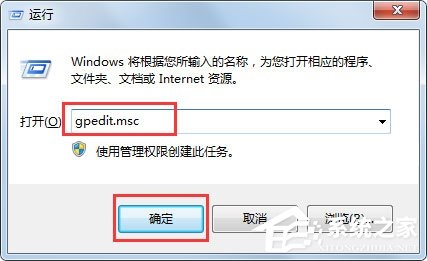
2.在弹出的本地组策略编辑器窗口中找到计算机配置;
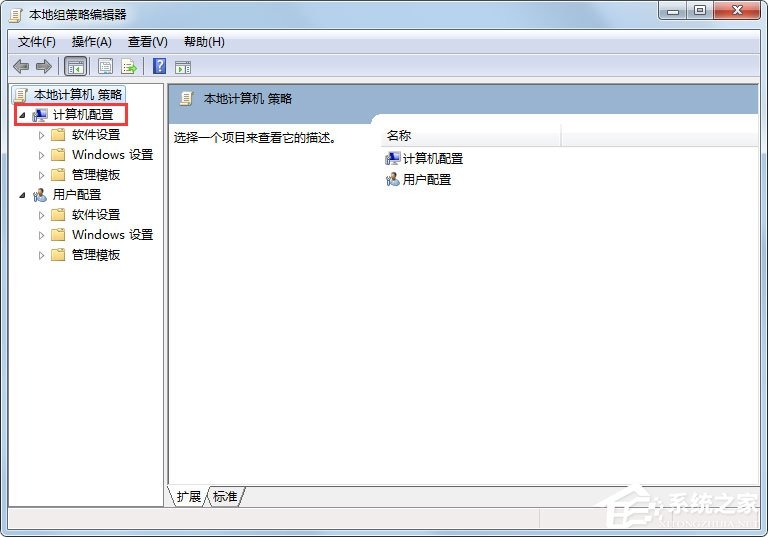
3.点击管理模板;
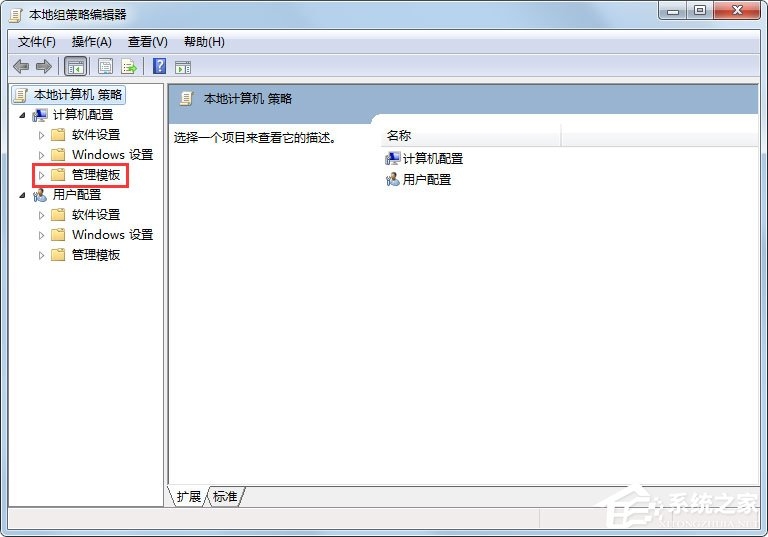
4.点击Windows组件;
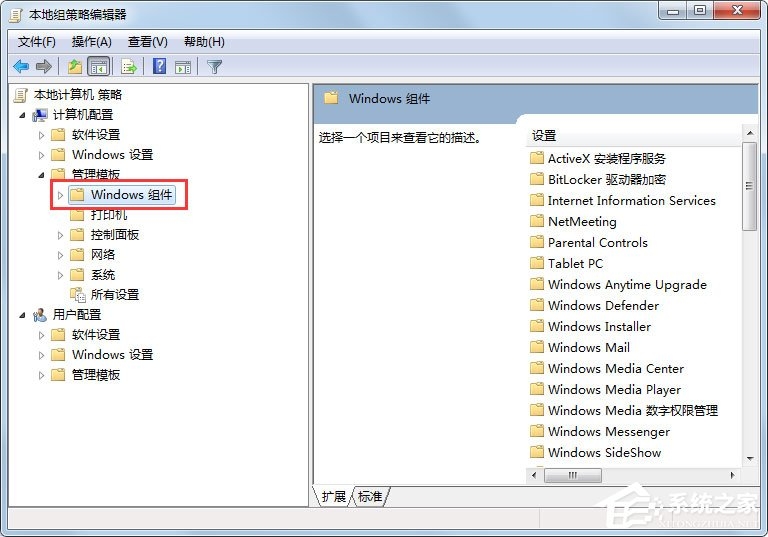
5.按住滑块向下拉,可以看到自动播放策略,双击;

6.此时,我们可以看到右侧有四个设置。第一个是关闭自动播放。我们双击关闭自动播放。在弹出的关闭自动播放窗口中,我们可以看到设置是禁用,并将其改为启用,然后单击确定;
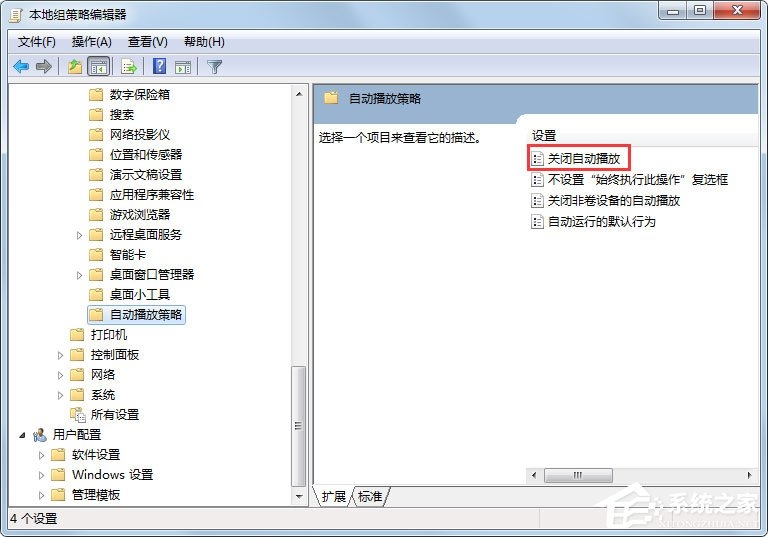
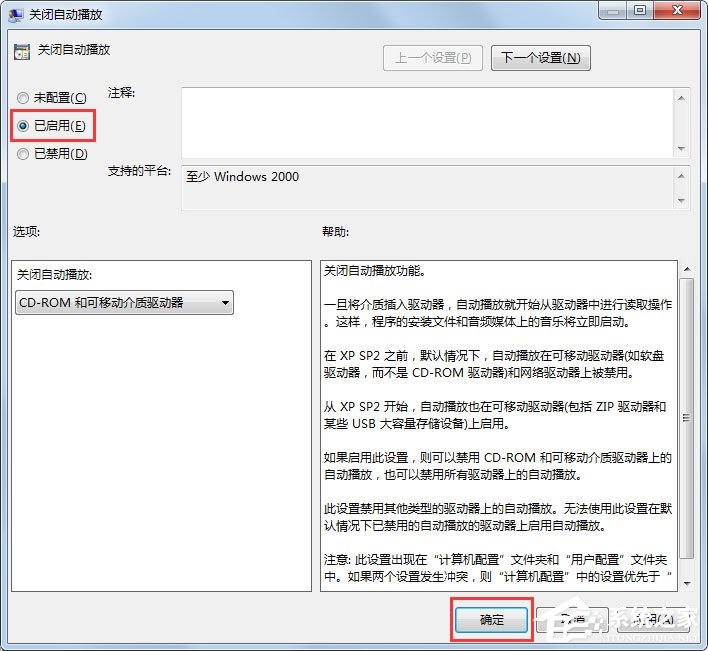
7.回到本地组战略编辑器窗口,看右边的三个项目:关闭非卷设备的自动播放,双击:关闭非卷设备的自动播放,也可以看到设置是禁用,现在点击:启用,然后点击:确定;
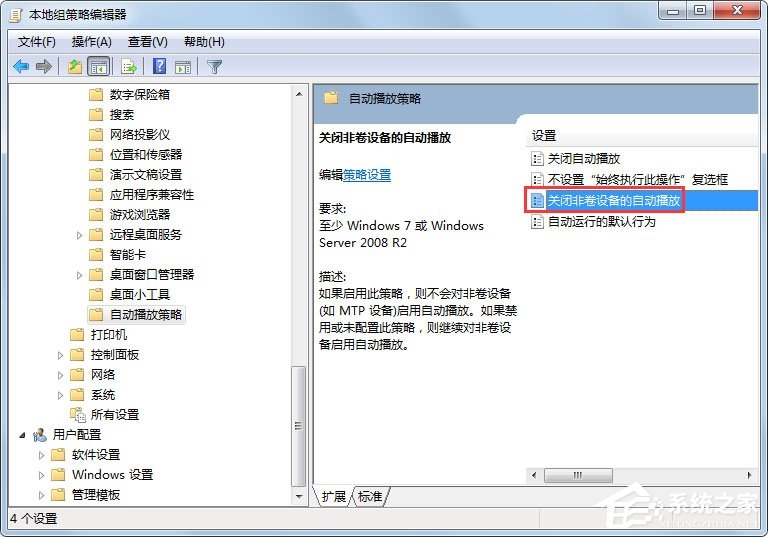
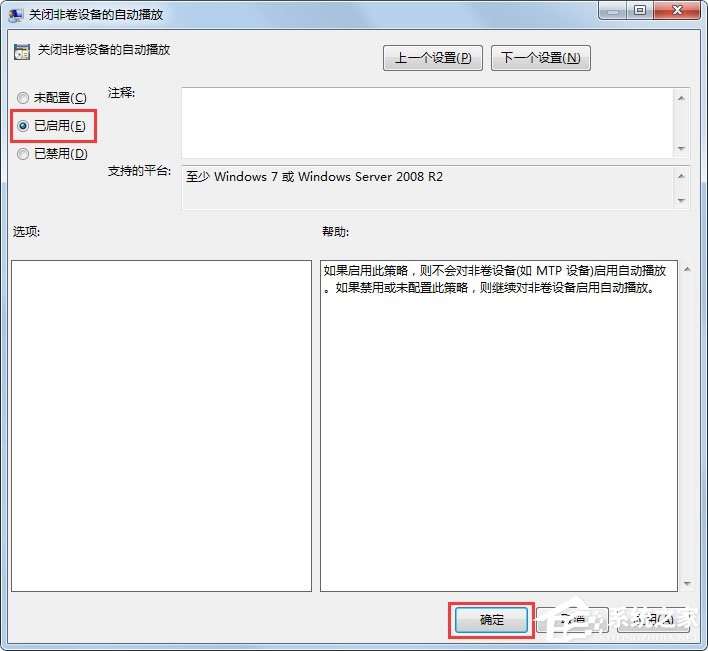
8.回到本地组战略编辑器窗口,看右侧第四项:自动运行默认行为,双击:自动运行默认行为。从说明中可以看出,该项目可以设置为已启用或未配置;
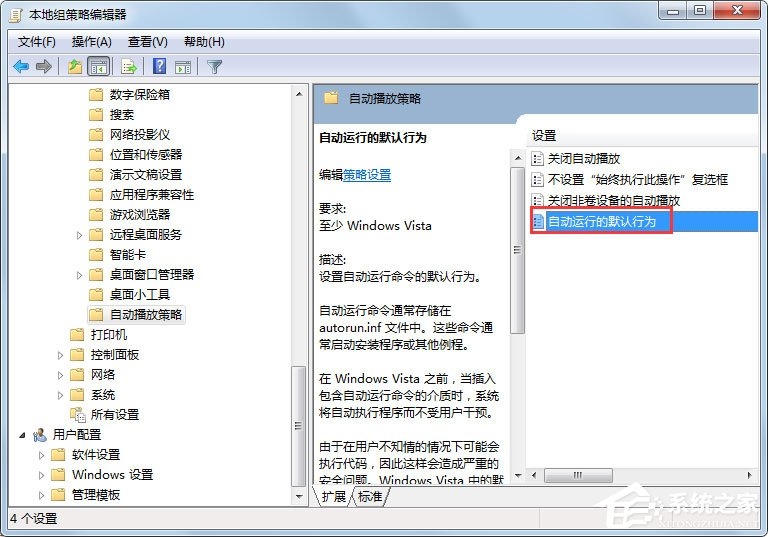
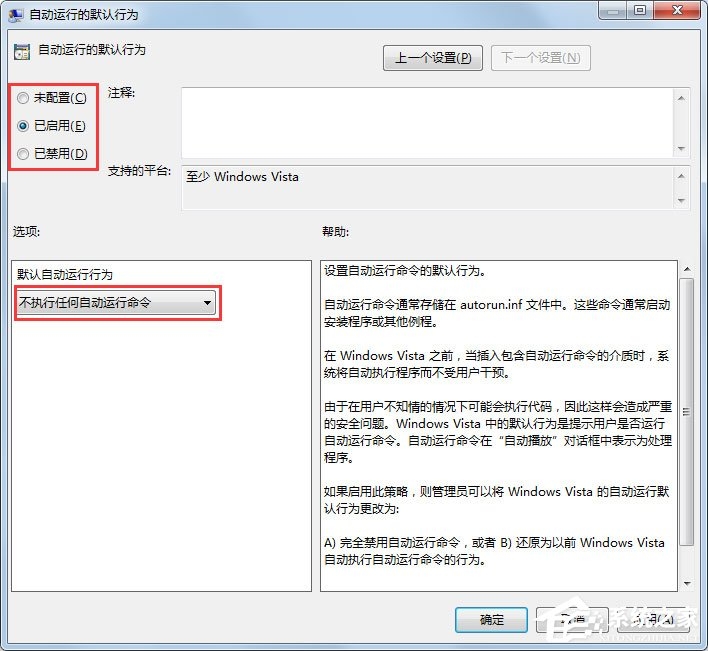
到目前为止,自动播放功能已经关闭。
以上是Win7系统下关闭自动播放的具体方法。按照上述方法,自动播放功能可以成功关闭,保证计算机的安全。
加载全部内容